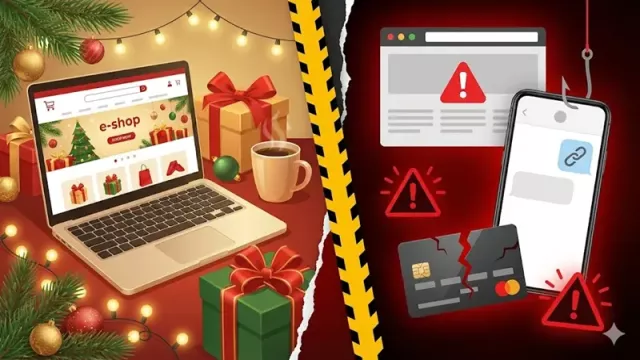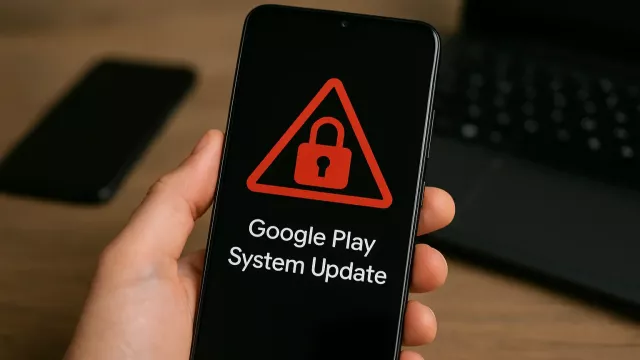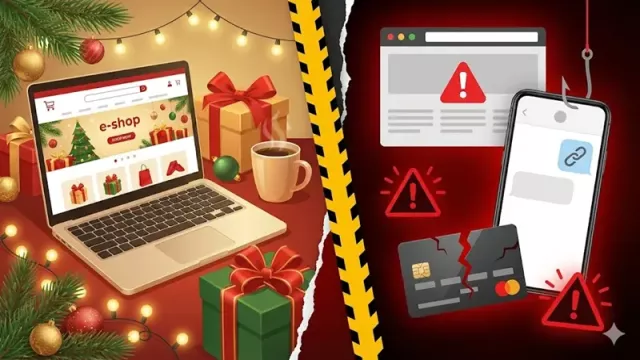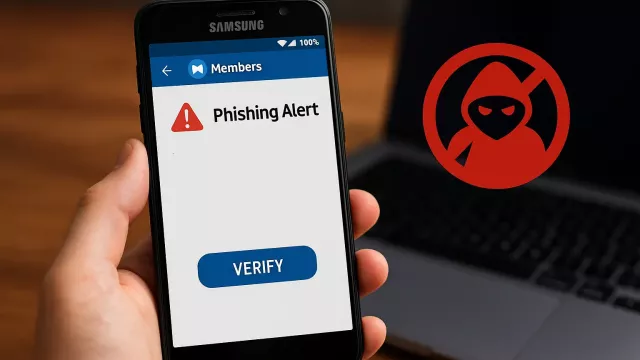Služba CyberGhost VPN využívá síť anonymních proxy serverů k tomu, aby změnila IP adresu, pod kterou je váš počítač identifikován v internetu. Pomocí IP adresy lze totiž nejen určit, v jaké zemi se s počítačem nacházíte, ale i poměrně přesně lokalizovat vaši polohu. Veškerá komunikace provedená prostřednictvím serverů CyberGhost je navíc šifrována, takže jste chráněni i před odposlechem. To se náramně hodí třeba při používání internetového bankovnictví, při nakupování v e-shopech nebo při připojení na neznámé či veřejné Wi-Fi. Pro čtenáře Chipu je připravena licence Premium v ceně 420 Kč, kterou lze využívat tři měsíce od aktivace.
- Plná verze
- Uveřejněno na Chip DVD 05/15
- Info: www.cyberghostvpn.com
- Jazyk: anglicky
- OS: Win XP/Vista/7/8/10 (32/64 bit)
- Registrace online
Skutečná IP adresa: CyberGhost VPN v hlavním okně upozorňuje, pod jakou adresou jste právě identifikovatelní na internetu.
Instalace CyberGhost VPN
Při instalaci CyberGhost VPN nejdříve potvrďte souhlas s licenčními podmínkami a potom běžným způsobem dokončete instalačního průvodce. Výzvu k instalaci nového síťového adaptéru je třeba potvrdit. V programu CyberGhost VPN klikněte na »Activate key«, do nově otevřeného okna zadejte získaný aktivační klíč a pokračujte tlačítkem »Activate«. V dalším okně pokračujte tlačítkem »Next«, abyste se dostali k oknu s přihlašovacími údaji k vašemu účtu u služby CyberGhost. Záměrně jsou použity náhodně vygenerované přihlašovací údaje, aby byla zachována vaše anonymita. Tyto údaje si velmi dobře uložte, nebo vytiskněte. Pak označte předvolbu vlevo dole a pokračujte tlačítkem »Next«. Na závěr se už zobrazí jen okno s potvrzením vaší aktivace a termínem, kdy vyprší plná verze programu CyberGhost VPN Premium.
Běžným způsobem se instaluje i aplikace CyberGhost VPN pro smartphony a tablety. Po jejím spuštění použijte volbu »Trust« pro vaši domácí síť, pokud zde nechcete používat přesměrování a šifrování, nebo »Protect me!« pro sítě, kde budete chtít využívat zabezpečené spojení. V aplikaci pak klepněte na tlačítko nastavení a zvolte »Activate key«. Pak vložte klíč získaný při registraci (jiný klíč než jste použili na počítači, doporučujeme použít i jiný registrační e-mail než pro klíč pro počítač) a pokračujte tlačítkem »Activate«. Následně pokračujte stejně jako v počítači, tedy tlačítkem »Next« k přihlašovacím údajům k vašemu účtu na webu CyberGhost. Dobře si je uložte, označte předvolbu vlevo dole a klepněte na »Next«. Tím je aplikace CyberGhost VPN Premium ve smartphonu aktivována a můžete ji využívat po dobu třech měsíců.
Anonymní připojení: Po připojení přes anonymní proxy server se změní vaše IP adresa i země původu.
Před použitím programu CyberGhost VPN pro anonymní surfování na internetu není třeba cokoli nastavovat. Hlavní okno programu vás vždy informuje o IP adrese, pod kterou vystupujete na internetu (»Your Real Location«). Ve spodní části okna programu najdete i informaci o počtu připojených uživatelů a serverů i aktuální datový tok sítě CyberGhost.
Připojení k anonymnímu serveru zahájíte kliknutím na velké žluté tlačítko ve spodní části okna programu. Sestavení šifrovaného připojení trvá jen několik okamžiků a hned můžete začít surfovat anonymně. CyberGhost VPN zvolí server použitý k anonymnímu připojení automaticky. Pokud byste jej ovšem chtěli změnit, a třeba tak umístit svůj počítač do jiné země, klikněte na tlačítko pod popiskem »Simulated Country« a v nově otevřeném okně si zvolte umístění serveru, prostřednictvím kterého se budete připojovat k internetu. K dispozici jsou servery ve všech koutech světa, pro připojení k lokálně omezeným službám typu Netflix či Hulu se vám ovšem bude hodit především připojení prostřednictvím serveru ve Spojených státech.
Jestliže vám z nějakého důvodu nevyhovuje konkrétní server a IP adresa, automaticky zvolená programem CyberGhost VPN, můžete použít nabídku pod popiskem »Simulated IP Address« a z nabídky si vybrat jiný server. Pokud je u názvu serveru malý žlutý vykřičník, znamená to, že prostřednictvím tohoto serveru není možné využívat P2P služby na sdílení a stahování dat.
Ochrana soukromí: V nabídce nastavení najdete předvolby pro zvýšení ochrany soukromí při surfování po internetu.
Nastavení soukromí
Kliknutím na tlačítko s ozubeným kolem otevřete nabídku nastavení programu CyberGhost VPN. Ve výchozím nastavení se CyberGhost VPN spouští automaticky se startem Windows, po označení předvolby »Establish connection after startup« se rovnou po spuštění počítače sestaví i zabezpečené připojení přes CyberGhost VPN.
Předvolby týkající se vašeho soukromí najdete na kartě »Privacy Control«. Můžete například měnit jazyk internetového prohlížeče podle umístění serveru, prostřednictvím kterého se připojujete k internetu, nebo zabrání prohlížeči, aby webovým serverům sděloval svůj identifikátor a verzi operačního systému vašeho počítače. Další předvolby zajistí zablokování doplňků sociálních sítí na webových stránkách i dalších sledovacích prvků. Pro zajištění maximální míry soukromí můžete na kartě »Privacy Control« označit všechny položky. Kompletní nabídku předvoleb nastavení otevřete kliknutím na volbu »Show advanced settings«. Na kartě »Exceptions« si pak můžete například nastavit výjimky (konkrétní IP adresy či adresy webových stránek), pro které nebude CyberGhost VPN používat přesměrování prostřednictvím anonymních proxy serverů. Další nastavení jsou určena především pro pokročilé uživatele a při běžném použití není nutné je měnit.
Bezpečně se smartphonem: CyberGhost VPN má aplikace pro smartphony a tablety s Androidem a iOS, fungující stejně jako verze pro PC.
Anonymně i ze smartphonu
Aplikace CyberGhost VPN se ve smartphonech a tabletech a Androidem a iOS chová úplně stejně jako v počítači. Přesměrování připojení aktivujete žlutým tlačítkem, umístění serveru zvolíte z nabídky »Country« a konkrétní server lze vybrat z nabídky »Manual«.
Nastavení sítí: CyberGhost VPN ve smartphonu s Androidem detekuje nedůvěryhodné sítě, u kterých si můžete nastavit automatické přesměrování přes anonymní servery.
U mobilních zařízení se samozřejmě předpokládá, že budete přecházet mezi různými Wi-Fi sítěmi. Proto je možné si některé z nich nastavit jako důvěryhodné a u dalších aktivovat automatické spuštění CyberGhost VPN ihned po připojení. Správu sítí najdete v nabídce nastavení vyvolané tlačítkem s ozubeným kolem. Pod nabídkou »List of networks« můžete deaktivovat automatické rozpoznání nedůvěryhodných sítí a upravovat nastavení konkrétních Wi-Fi.

Koupit časopis Chip
Chip je možné číst v tištěné nebo v digitální podobě na mobilech, tabletech a počítačích.